Activity Monitor'u açtığınızda, diskarbitrationd işleminin çalıştığını fark edebilirsiniz. Bazı durumlarda Mac'inizin CPU'sunun yüksek miktarda kullanıldığını görebilirsiniz ve bu işlemin ne işe yaradığından emin olmayabilirsiniz. Bu işlem hakkında daha fazla bilgi edinmek veya neden olduğu yüksek CPU kullanımını düzeltmeye yardımcı olmak istiyorsanız, okumaya devam edin!
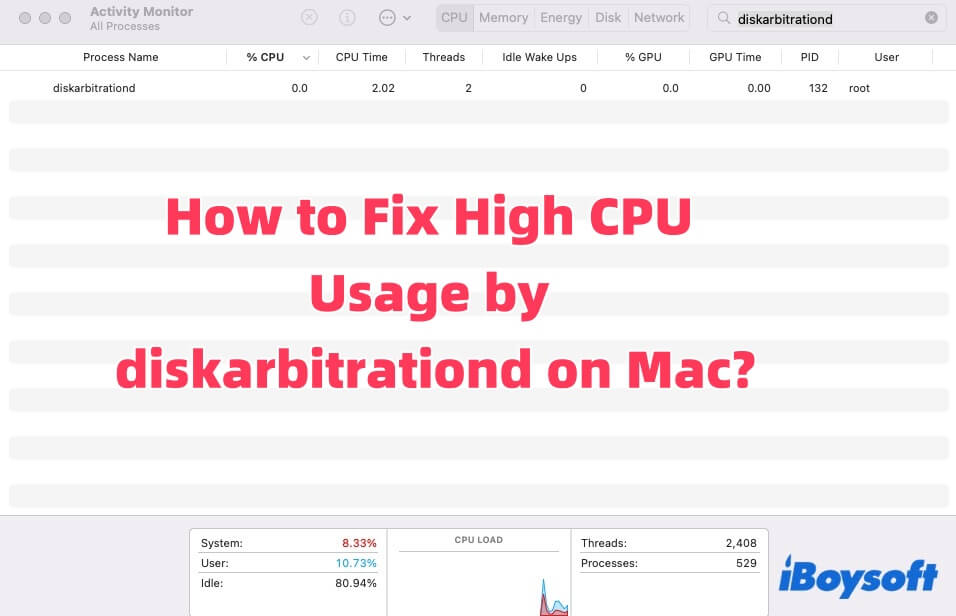
Mac'te diskarbitrationd Nedir
diskarbitrationd, macOS'ta disk ile ilgili olayları yöneten ve izleyen temel bir sistem işlemidir (daemon). Sistem dosyalarında veya etkinlik listelerinde görebileceğiniz tam tanımlayıcı com.apple.diskarbitration.diskarbitrationd.
Bu, macOS'in başlatma sistemi (launchd) tarafından diskarbitrationd işlemini başlatmak ve yönetmek için kullanılan resmi başlatma daemon etiketidir. Temelde, com.apple.diskarbitration.diskarbitrationd, sistemin bu arka plan servisine başvururken ve onu kontrol ederken kullandığı yoldur.
diskarbitrationd'nin başlıca özellikleri aşağıda listelenmiştir.
- Disk bağlantılarını ve de bağlantılarını tespit eder: Saklama aygıtlarını takıp çıkarırken, diskarbitrationd bu olayları tanımakla sorumludur.
- Disk bağlama işlemlerini yönetir: Bir diski hangi ve nasıl bağlaması gerektiğine karar verir, böylece masaüstünüzde, Finder'da veya uygulamalar içinde görünür.
- Diğer sistem bileşenleriyle koordine eder: Finder, Disk Utility ve macOS'in diğer parçalarıyla yakın işbirliği yaparak disklerin uygun şekilde yönetilmesini sağlar, disklere çıkarılma, onarım veya biçimlendirme işlemleri de dahil.
- Sistem bildirimleri gönderir: Disk durumu değiştiğinde, sistem ve çalışan uygulamaları bilgilendirir, böylece bunlar uygun şekilde yanıt verebilir.
Kısacası, diskarbitrationd olmadan macOS, harici sürücü ve diskleri etkili bir şekilde tespit veya yönetemez ve harici sürücüleri ve diskleri kullanmayı oldukça zorlaştırır.
Bu bölümü faydalı buldunuz mu? Arkadaşlarınızla paylaşın!
diskarbitrationd'ın yüksek CPU kullanım sorununu nasıl düzeltilir
diskarbitrationd'ın yüksek CPU kullandığını fark ettiğinizde, sistem genellikle yavaşlar ve pil daha hızlı boşalır. Bu sorun genellikle harici cihazlar, disk hataları, üçüncü taraf sürücüler veya sistem yapılandırma sorunları ile ilgilidir. Aşağıda listelenen yöntemleri kullanarak bu sorunu çözebilirsiniz.
Tüm Harici Sürücüleri Çıkarın
Hatalı USB sürücüler veya harici sabit diskler, diskarbitrationd'nin aşırı kullanımının en yaygın nedenidir. Tüm harici depolama cihazlarını çıkarmayı deneyin (USB, SD kartlar, harici SSD/HDD), Activity Monitor'u açın (Finder > Uygulamalar > Yardımcı Programlar > Activity Monitor) ve diskarbitrationd'yi arayarak CPU kullanımını izleyin.
Eğer CPU kullanımı düşerse, sürücüleri teker teker takın ve soruna neden olanı belirlemek için deneyin. Gerekirse o sürücüyü değiştirin veya yeniden biçimlendirin.
diskarbitrationd Sürecini Yeniden Başlat
Süreç geçici bir hata nedeniyle bir döngüde sıkışmış olabilir. Bu durumda Terminal'i (Finder > Uygulamalar > Araçlar > Terminal) açın ve aşağıdaki komutu yazın.
sudo killall diskarbitrationd
Yönetici şifrenizi girdikten sonra, macOS hizmeti otomatik olarak yeniden başlatacaktır.
Disk Yardımcı Programında İlk Yardım Çalıştırın
İç veya dış disklerde dosya sistemi hataları diskarbitrationd'i aşırı yükleyebilir. Disk Yardımcı Programını açın ve kenar çubuğundaki her diski ve birimi seçin. İlk Yardım'ı tıklayın ve sonra Çalıştır'ı tıklayın.
Bu, herhangi bir dosya sistemi veya bölüm sorununu taramaya ve onarmaya çalışacaktır. Bir disk onarılamazsa, verilerinizi yedeklemeniz ve yeniden biçimlendirmeniz gerekebilir.
Güvenli Mod'a Başlayın
Güvenli Mod, müdahale edebilecek gereksiz sürücüleri ve üçüncü taraf uzantılarını devre dışı bırakır. Güvenli Mod'a nasıl başlanacağı buradayazmaktadır.
- Mac'inizi kapatın.
- Giriş ekranı göründüğünde Shift tuşunu basılı tutarak açın.
- Oturum açın ve diskarbitrationd'in hala yüksek CPU tüketip tüketmediğini kontrol etmek için Etkinlik İzleyici'yi açın.
Eğer sorun Güvenli Mod'da ortaya çıkmıyorsa, muhtemelen üçüncü taraf bir yazılım (antivirüs yazılımı, yedekleme uygulamaları vb.) ile ilgili bir sorun olabilir. Bu noktada bu tür bir uygulamayı kaldırmanız gerekmektedir. Zaman ve enerjinizi tasarruf etmek için Mac'inizden bunu tamamen kaldırmak için CleanMyApp'ı kullanabilirsiniz.
NVRAM ve SMC'yi Sıfırlayın
Disk algılama ve güç yönetimi bu düşük seviye sistem ayarları tarafından kısmen kontrol edilmektedir. Yukarıdaki yöntemlerden hiçbiri işe yaramadıysa, NVRAM ve SMC'yi sıfırlamayı deneyin.
NVRAM'ı Sıfırla:
- Mac'inizi kapatın.
- Açın ve yaklaşık 20 saniye boyunca Option + Command + P + R tuşlarına basın.
SMC'yi Sıfırla:
Intel Mac'ler için: kapatın, gücü 15 saniye çekin ve yeniden bağlayın.
Apple Silicon Mac'ler için: sadece kapatın ve yeniden başlamadan önce 30 saniye bekleyin.
diskarbitrationd neden Mac'lerde yüksek CPU kullanıyor
Genellikle diskarbitrationd arka planda sessizce çalışır ve çok az veya neredeyse hiç CPU tüketmez. Ancak bazı durumlarda, sistem kaynaklarını fazlasıyla kullanmaya başlayabilir. Yaygın nedenler şunları içerir:
- Arızalı harici sürücüler: Hasar görmüş USB veya sabit sürücüler tekrarlanan disk olaylarına neden olabilir ve diskarbitrationd'yi aşırı yüklü hale getirebilir.
- Desteklenmeyen veya bozuk formatlar: Hasarlı veya desteklenmeyen dosya sistemlerine sahip sürücüler (örneğin, sürücüsüz NTFS) sorunlara yol açabilir.
- Sık bağlama/çıkarma döngüleri: Gevşek kablolar veya dengesiz güç, disklerin sürekli bağlanıp çözülmesine neden olabilir.
- Üçüncü taraf yazılım çatışmaları: Yedekleme uygulamaları, antivirüs yazılımları veya NTFS sürücüler gibi araçlar disk işlemleriyle karışabilir.
- macOS hataları veya yapılandırma sorunları: Nadir sistem hataları veya bozuk diskarbitrationd ayarları anormal CPU kullanımına yol açabilir.
Bu gönderiyi faydalı bulduysanız paylaşın!